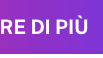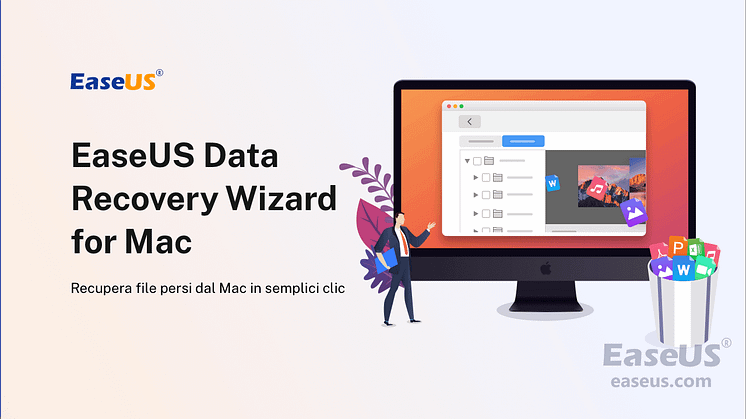![Password di login del Mac dimenticata [2 Soluzioni]](https://mnd-assets.mynewsdesk.com/image/upload/ar_16:9,c_fill,dpr_auto,f_auto,g_auto,q_auto:good,w_746/obyerjoyenpkj5q0blal)
Comunicato stampa -
Password di login del Mac dimenticata [2 Soluzioni]
"Ho cambiato la password del mio Macbook Air al mattino. Ora sto provando ad accedere, ma la password non corrisponde. Non so cosa sia andato storto. Non sono bravo con le password e penso di aver dimenticato il mio Password Macbook Air. Devo inviare il mio compito di classe e la scadenza è oggi, sono troppo stressato, per favore aiutami a reimpostare la password del mio Mac! Grazie." – Utente su Internet.
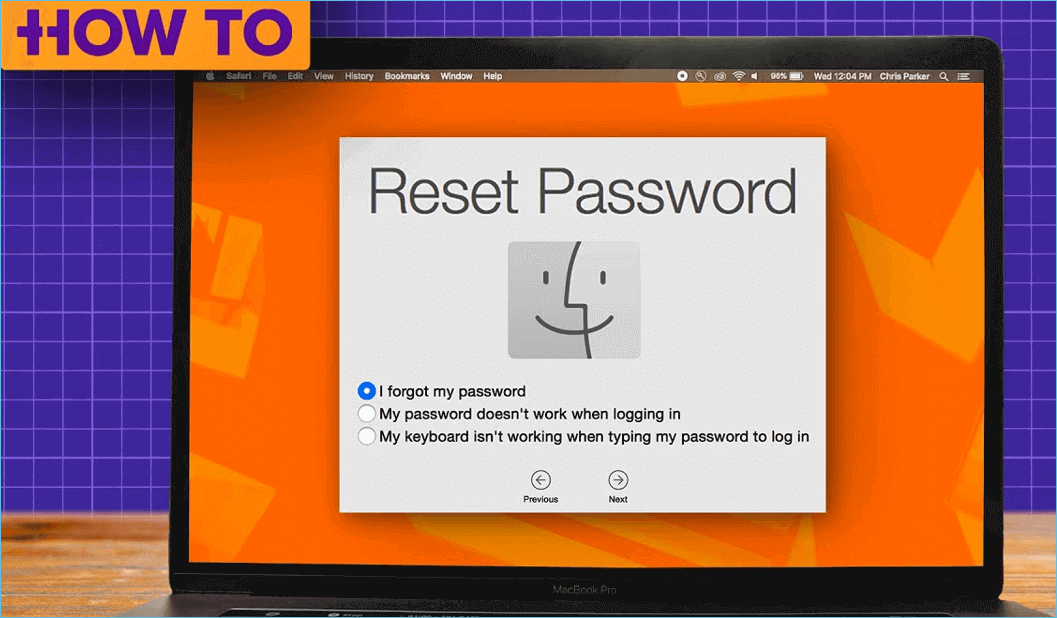
Perdere o dimenticare la password del Mac può essere stressante per molti. La tua frustrazione è altamente comprensibile se hai dimenticato la password del tuo Mac, proprio come l'utente sopra. Ma non c'è nulla di cui preoccuparsi perché puoi reimpostare la password in MacBook Pro/Air.
Il nostro articolo mostra due semplici metodi che possono aiutarti a reimpostare la tua password. Il primo metodo utilizza il tuo ID Apple e il secondo metodo utilizza la chiave di ripristino. Quindi, vediamo ogni metodo in dettaglio di seguito senza perdere tempo.
Hai dimenticato la password di login del MacBook? Risolvi ora
Puoi reimpostare la password del tuo MacBook Pro/Air utilizzando due semplici modi. Di seguito, vedrai una guida Passaggio Passaggio all'utilizzo di entrambi i metodi per aiutarti a reimpostare la password del tuo MacBook.
Metodo 1. Reimposta la password di MacBook Pro/Air utilizzando l'ID Apple
L'utilizzo dell'ID Apple è il modo più semplice per reimpostare la password del tuo MacBook Pro/Air. Segui i passaggi seguenti:
Nota: Devi abilitare l'opzione per reimpostare la password utilizzando l'ID Apple. Puoi farlo da "Preferenze di Sistema > Utenti e gruppi > Consenti all'utente di reimpostare la password utilizzando l'ID Apple".
Passaggio 1. Riavvia il tuo MacBook.
Passaggio 2. Dopo aver visualizzato la schermata di accesso, inserisci una password errata tre volte.
Verrà visualizzata una finestra di messaggio dopo aver inserito una password non valida. Qui vedrai un'opzione che indica che puoi "ripristinarlo utilizzando il tuo ID Apple". Fai clic su tale opzione.
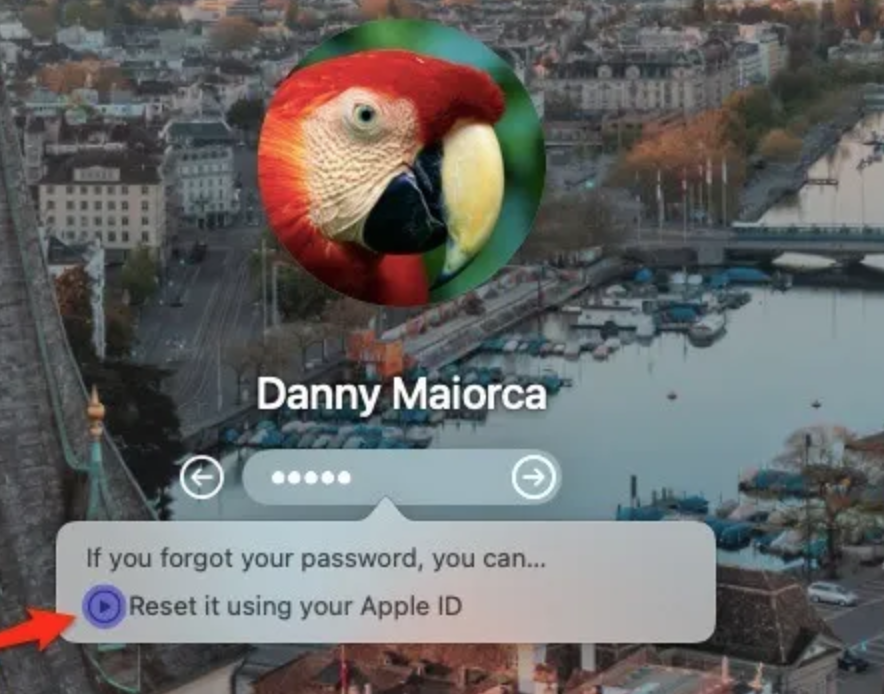
Passaggio 3. Nel nuovo popup, inserisci il tuo ID Apple e la password e premi il pulsante Reimposta password.
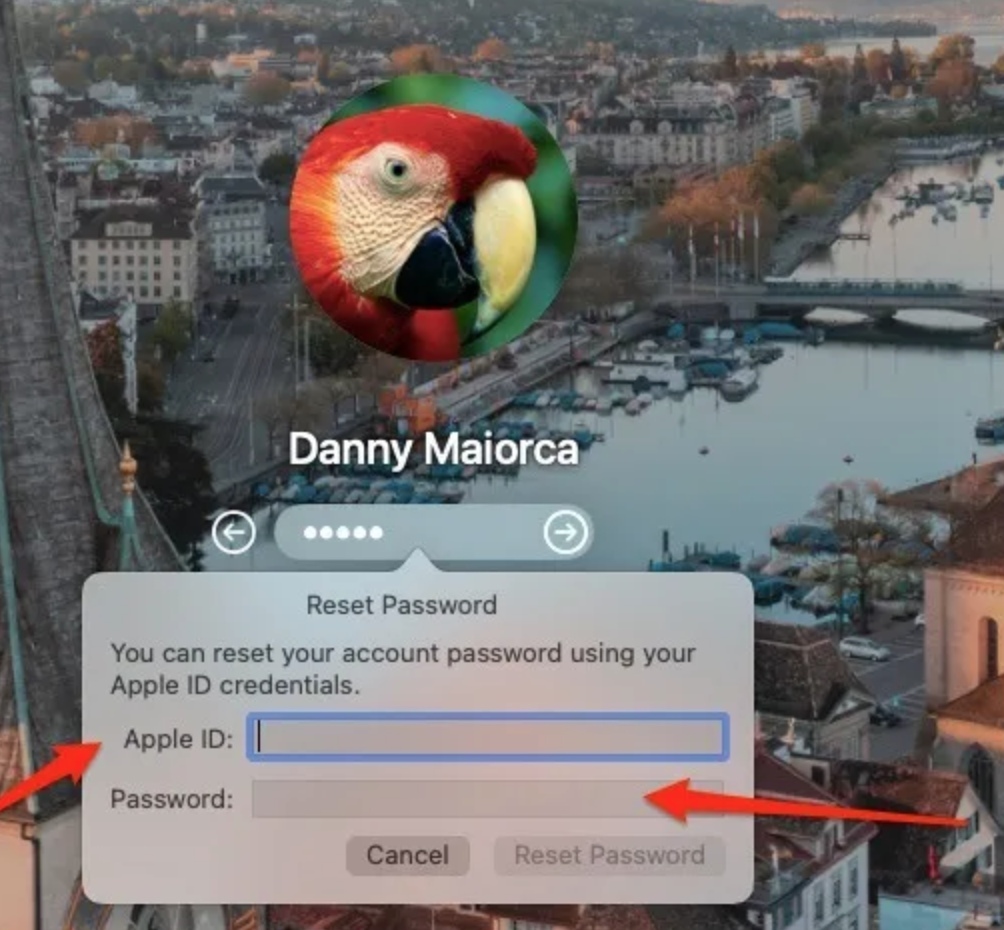
Dopo aver inserito i dettagli dell'ID Apple corretti, il sistema si riavvierà con Recovery Assistant. Sarai in grado di vedere una finestra che ti dice di inserire una nuova password per il tuo Mac. Basta inserire la nuova password e premere il pulsante Avanti.
Dopo aver utilizzato questi semplici passaggi, sarai in grado di reimpostare la password del tuo MacBook Pro/Air.
Metodo 2. Reimposta la password di MacBook Pro/Air utilizzando la chiave di ripristino
Utilizzando la modalità di ripristino, puoi anche reimpostare la password Pro/Air del tuo MacBook. Segui i passaggi seguenti:
Passaggio 1. Attiva la modalità di recupero
Puoi attivare la modalità di recupero riavviando il tuo Mac. Sarebbe utile tenere premuto il pulsante di accensione + tasto Comando + R. Continua a tenere premuto finché non vedi la barra di caricamento sullo schermo del tuo Mac.
Passaggio 2. Una volta avviato il Mac in modalità di ripristino, vai su Utility Disco > Continua > Terminale Utilità.
Passaggio 3. Digita il comando "resetpassword" nel terminale e premi il tasto Invio.
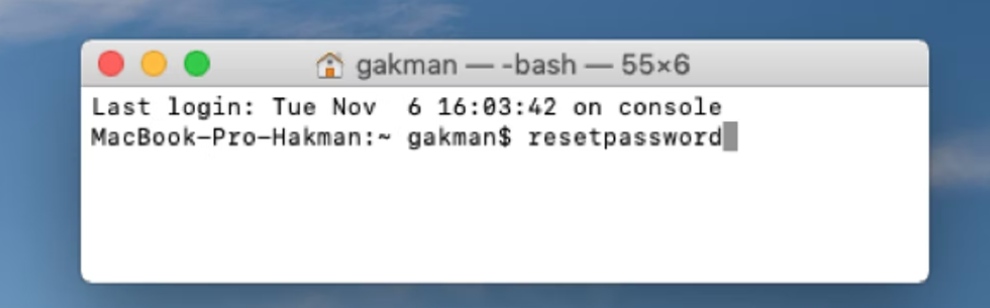
Dopo aver premuto il tasto Invio, devi scegliere il disco rigido del tuo Mac. Ora sarai in grado di reimpostare la password per il tuo account esistente. Quindi, puoi riavviare il tuo Mac e iniziare a usarlo con la tua nuova password.

Related links
- Recuperare foto cancellate con software di recupero della foto
- Come Recuperare File Cancellati Windows 10
- Recupero Dati da Hard Disk Esterno
- Posso recuperare file cancellati da cestino?
- Come recuperare file cancellati definitivamente in Windows 11/10
- Come recuperare una cartella cancellata definitivamente Windows 10
- EaseUS Key Finder: Trovare Chiavi dei Prodotti
Argomenti
Tags
Fondata nel 2004, EaseUS è un'azienda software leader a livello internazionale nei settori del recupero dati, del backup dati e della gestione disco, con lo scopo di sviluppare ed esplorare un'esperienza digitale sicura per tutti. Ci stiamo impegnando per innovare e creare una potente ed efficace piattaforma di sicurezza dei dati nel mondo.